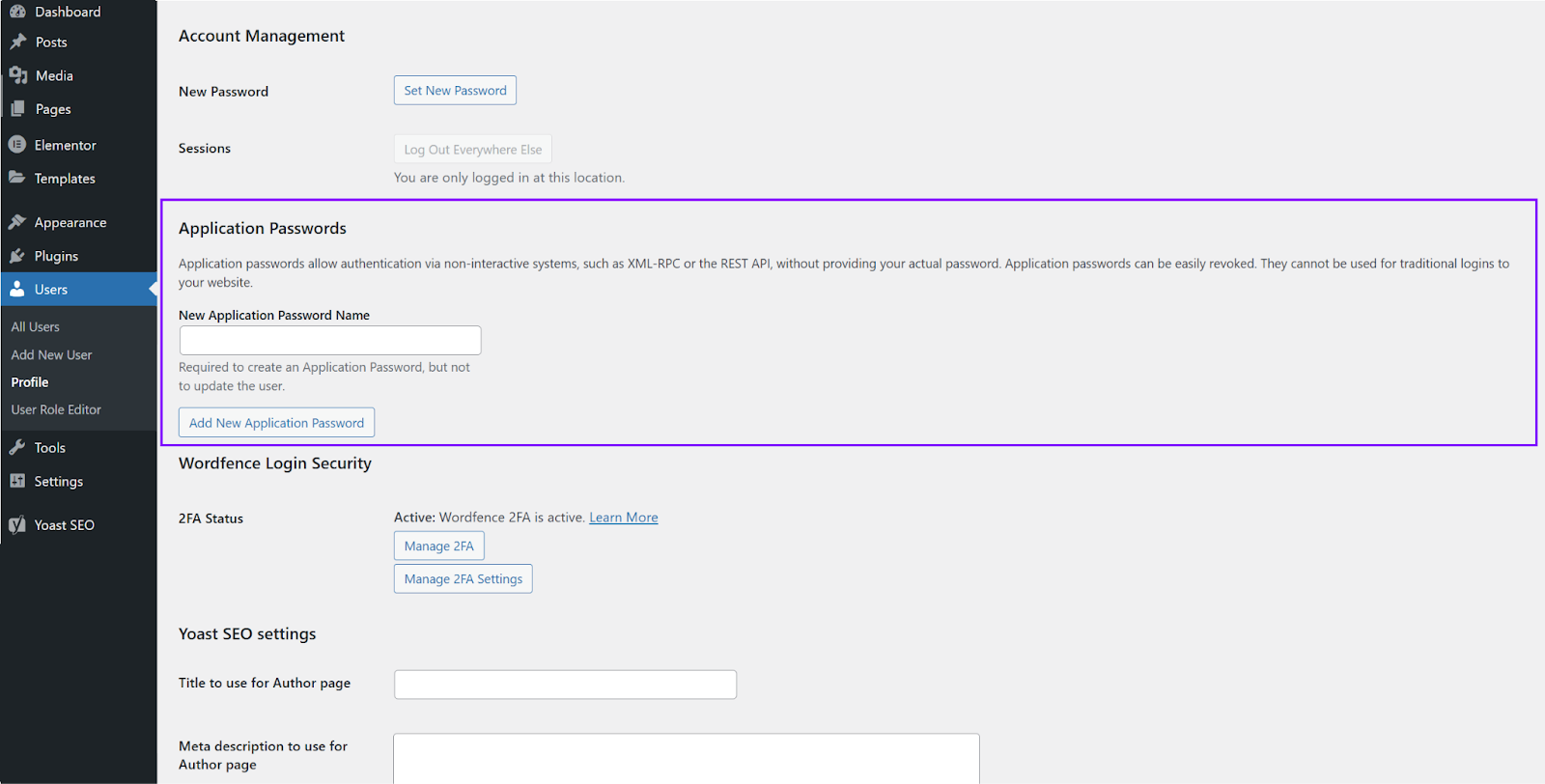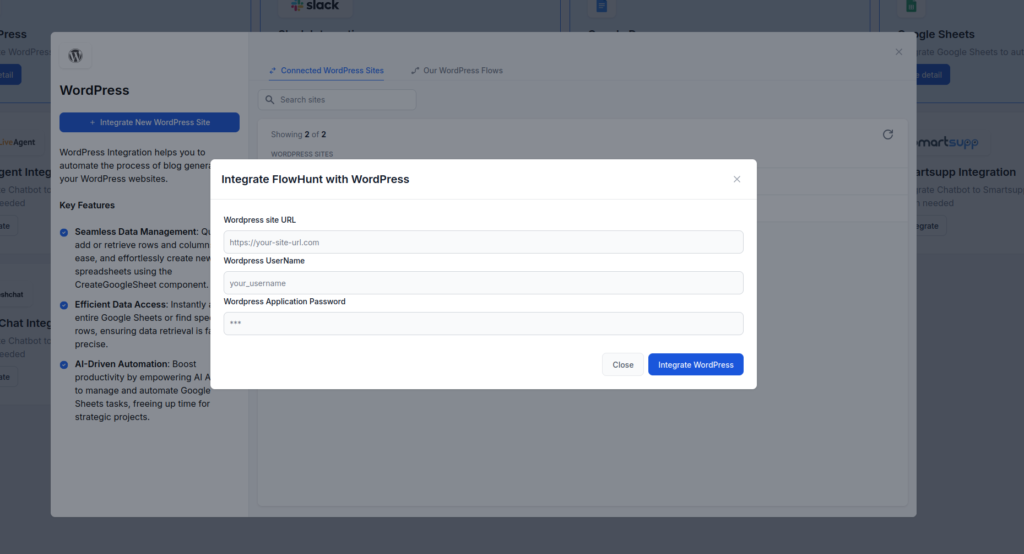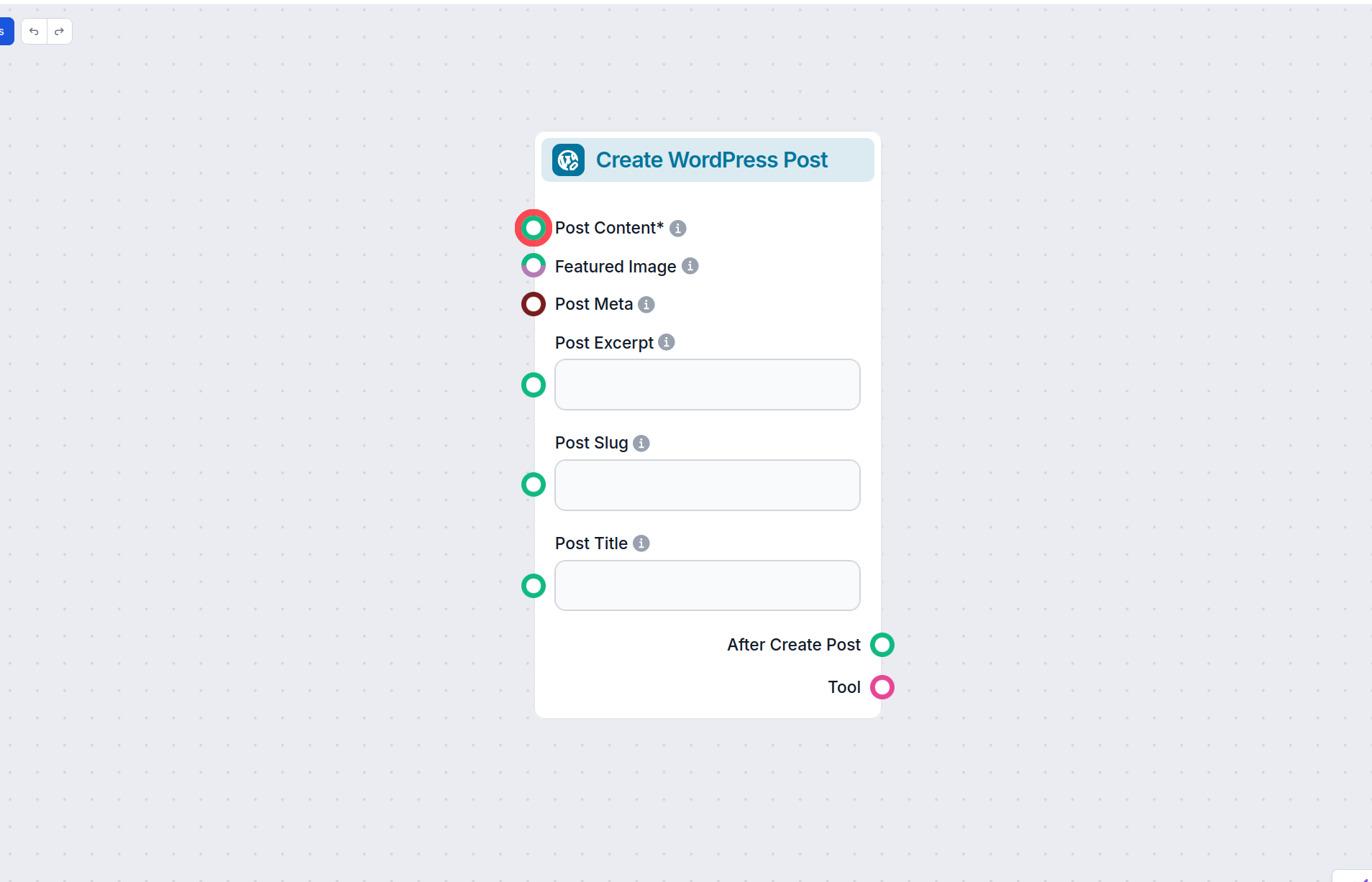FlowHunt를 사용하여 매일 워드프레스 게시물 생성 및 자동 발행하는 방법
FlowHunt로 매일 워드프레스 게시물 생성 자동화 방법을 알아보세요. 시간을 절약하고, 꾸준함을 유지하며, 손쉽게 신선한 콘텐츠를 유지하세요....

FlowHunt를 이용해 워드프레스를 원활하게 연결하고, 내장된 SEO 도구, 실시간 지식, 이미지 생성 기능으로 포스트를 자동 생성 및 발행하세요.
이 통합을 통해 FlowHunt의 플로우를 워드프레스와 연결하여 워드프레스 콘텐츠 파이프라인을 완전히 자동화할 수 있습니다. 이제 포스트를 자동으로 생성할 수 있을 뿐 아니라, 워드프레스로 전송하거나 심지어 자동으로 발행까지 할 수 있습니다.
내장된 SEO 도구, 실시간 지식 획득, 이미지 생성 및 스크린샷 기능 덕분에 콘텐츠가 사람 손으로 만든 것에 가깝게 완성됩니다. 여러분이 할 일은 편집 후 발행 버튼을 누르거나, 아예 사람의 개입 없이 자동 발행으로 설정하는 것뿐입니다.
통합이 완료되면, “Create WordPress Post”를 사용하는 플로우가 결과물을 워드프레스로 전송할 수 있습니다. 이 모든 과정의 첫 단계는 계정 연결이므로, 지금 바로 시작해봅시다.
참고: 이 문서는 통합 가이드입니다. 이미 워드프레스를 연동하셨고 사용법을 알고 싶으신가요? “Create WordPress Post” 가이드를 참고하세요.
먼저 워드프레스 계정의 필수 정보를 준비해야 합니다. 본인이 사이트 관리자이거나 관리자에게 이 초기 단계를 요청해야 합니다.
이제 FlowHunt에서 통합을 마무리할 차례입니다.
FlowHunt 대시보드에 접속한 뒤 통합(Integrations) 메뉴로 이동합니다.
워드프레스 통합 탭을 찾아 **통합하기(Integrate)**를 클릭합니다.
워드프레스 애플리케이션 비밀번호를 입력합니다.
웹사이트 URL과 워드프레스 사용자명을 입력합니다(프로필의 이름 → 사용자명에서 확인할 수 있습니다).
완료되면 **워드프레스 통합(Integrate WordPress)**을 클릭합니다.
이 간단한 단계를 거치면 워드프레스 사이트가 FlowHunt와 성공적으로 연결됩니다. 다음 단계는 플로우에서 “Create WordPress Post”를 사용하는 방법을 익히는 것입니다.
AI 워크플로우를 활용해 워드프레스 콘텐츠 생성과 발행을 자동화할 수 있으며, 내장된 SEO 도구, 실시간 지식, 이미지 생성 기능도 제공합니다.
워드프레스 사용자 프로필에서 애플리케이션 비밀번호를 생성한 후, 사이트 URL과 사용자 이름과 함께 FlowHunt 통합 대시보드에 입력하면 됩니다.
네, 연결 후에는 포스트를 자동으로 생성 및 발행하는 플로우를 설정할 수 있으며, 수동으로 검토 후 발행하는 것도 가능합니다.
네, FlowHunt는 간단한 통합 절차를 제공해 코딩 경험 없이도 누구나 쉽게 연결하고 콘텐츠 발행을 자동화할 수 있습니다.
FlowHunt로 매일 워드프레스 게시물 생성 자동화 방법을 알아보세요. 시간을 절약하고, 꾸준함을 유지하며, 손쉽게 신선한 콘텐츠를 유지하세요....
FlowHunt의 Create WordPress Component를 사용하면 AI 기반 Flows를 통해 워드프레스 블로그 포스트의 생성, 편집, 게시를 자동화할 수 있습니다. 내장 SEO 도구, 이미지 생성, 실시간 수정 기능으로 매끄러운 콘텐츠 파이프라인을 경험하세요....
WordPress를 MCP를 통해 FlowHunt와 연동하여 콘텐츠, 미디어, 사용자, 사이트 관리를 원활하게 할 수 있습니다. 게시물 생성, 페이지 관리, 미디어 처리, 그리고 AI 기반의 콘텐츠 관리로 WordPress 작업을 자동화하세요....